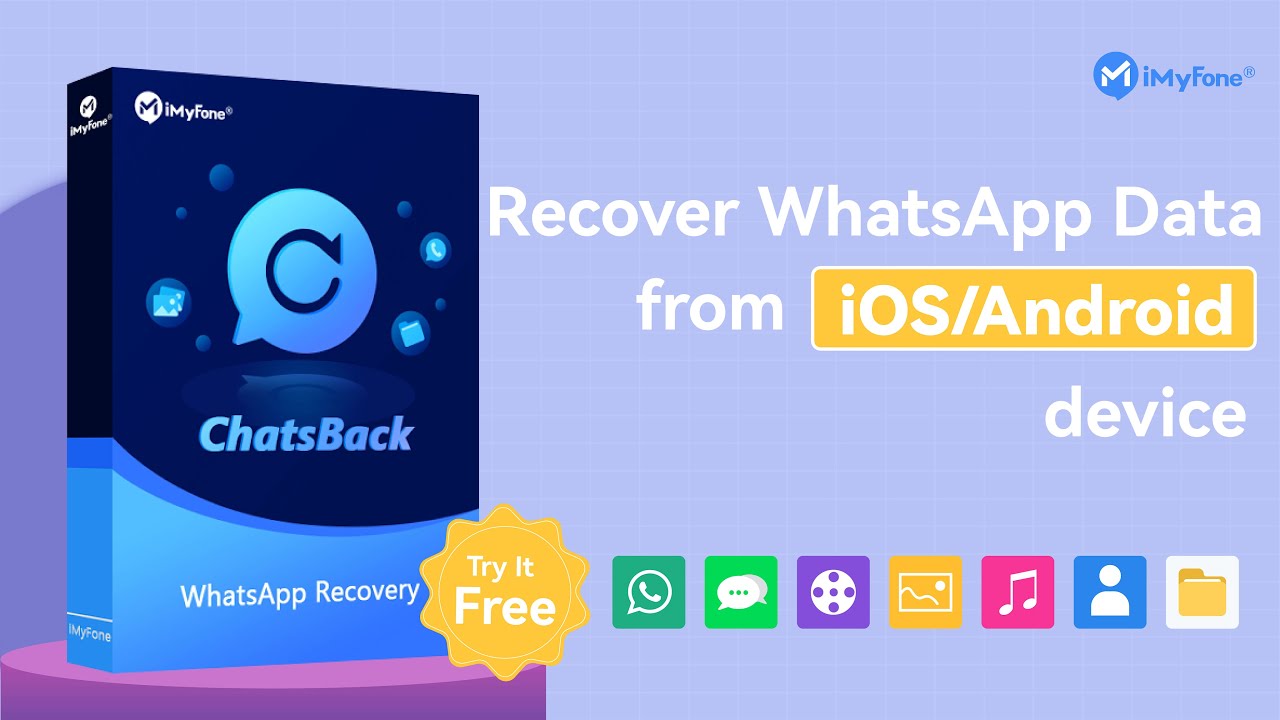WhatsApp Datenrettungstool
Selektive Wiederherstellung von WhatsApp-Daten, die alle iOS- und Android-Versionen unterstützt, sicher und effizient.
Wir alle wissen, wie wichtig WhatsApp ist und wie beliebt es geworden ist. Es ist in das Leben aller eingedrungen, und fast jeder zweite Mensch zögert nicht, diese beeindruckende Chat-App zu nutzen.
Aber wissen Sie, wo sich der WhatsApp-Ordner auf Android und iPhone befindet? Die von Ihnen auf WhatsApp geteilten Daten werden in einem bestimmten Ordner auf dem iPhone und Android gespeichert. Lassen Sie uns herausfinden, wie Sie auf den WhatsApp-Speicherort in Android und iPhone zugreifen können.

Wo befindet sich der WhatsApp-Ordner auf iPhone und Android?
1.1 WhatsApp-Speicherort auf dem iPhone
Es ist wichtig zu wissen, wo finde ich WhatsApp-Ordner auf dem iPhone, da Sie möglicherweise auf die gespeicherten WhatsApp-Daten wie Bilder, Databases-Ordner zugreifen möchten, aber bisher Schwierigkeiten hatten.
So finden Sie Ihre WhatsApp-Ordner auf Ihrem iPhone-Gerät.
Schritt 1: Versuchen Sie zunächst, das WhatsApp-Symbol zu aktivieren, um Ihre Medien auf Ihrem iOS-Gerät zu speichern. Dazu müssen Sie zur WhatsApp-App navigieren und anschließend das Symbol „Einstellungen“ auswählen.
Schritt 2: Gehen Sie zum Symbol „Chats“ und wählen Sie die Medien aus, die Sie speichern möchten.
Schritt 3: Alles, was Sie jetzt tun müssen, ist auf das Symbol „In Aufmahmen speichern“ zu tippen. Nachdem Sie dies getan haben, können Sie auf Ihre WhatsApp-Medien in „Fotos“ auf Ihrem iPhone zugreifen.
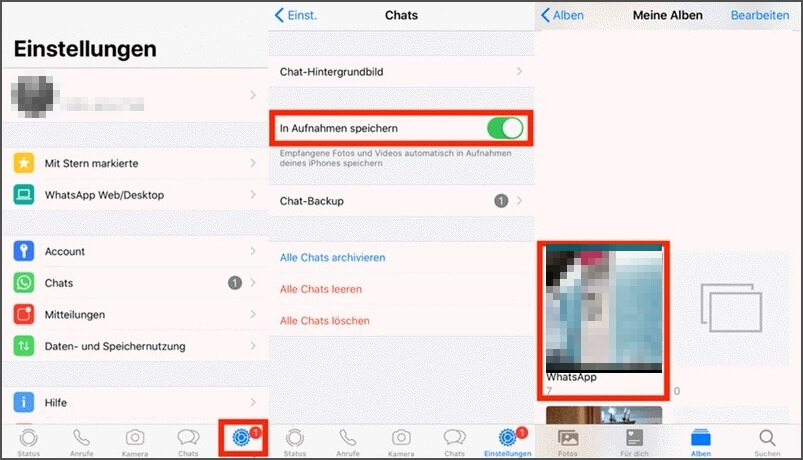
Tipp:
Wenn Sie nach einem WhatsApp-Backup auf iCloud suchen, finden Sie hier eine umfassende Anleitung.1.2 WhatsApp-Speicherort auf Android
Viele Android-Benutzer fragen sich: „wo speichert WhatsApp-Dateien in Android“ und zum Glück haben wir einen einfachen Weg gefunden, um Ihr Problem zu lösen. So geht's.
Schritt 1: Um die Dateien auf Ihrem Android-Gerät zu verwalten, starten Sie zunächst den Dateimanager. Wählen Sie dann die Option „Interner Speicher“ > „WhatsApp“ Ordner.
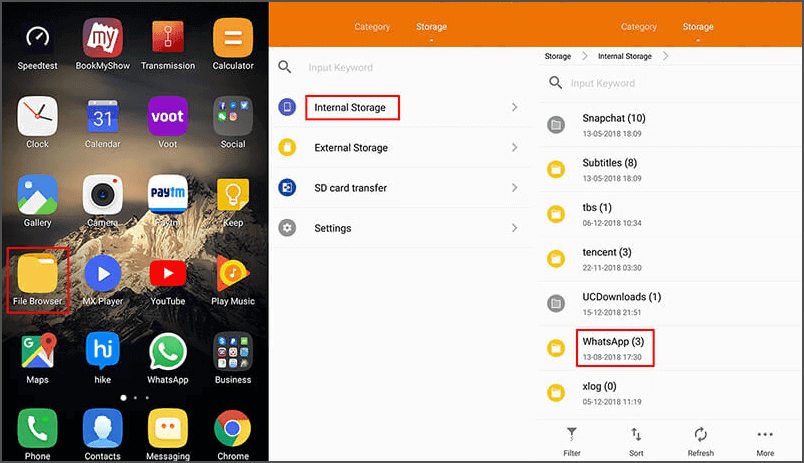
Schritt 2: Anschließend navigieren Sie zum Symbol „Medien“, wo Sie Videos, Audio-Dateien, Bilder und geteilte Dateien von WhatsApp finden.
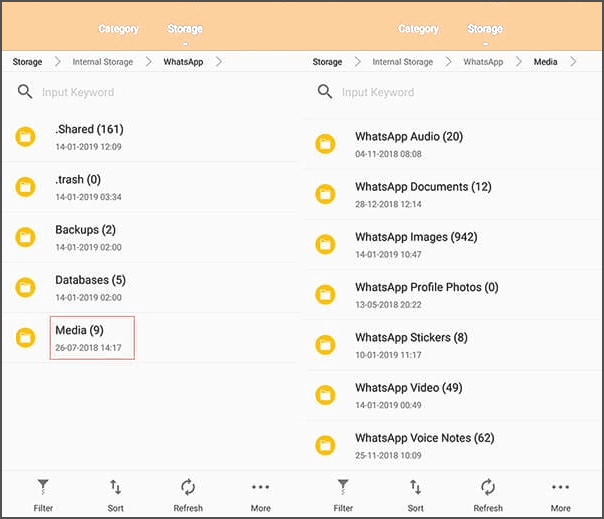
Wie man den gelöschten WhatsApp-Ordner auf Android/iPhone wiederherstellt
Der Verlust des Zugriffs auf WhatsApp-Daten ist eine schlimme Situation, und Sie möchten vielleicht fragen: „wo ist der WhatsApp-Ordner“. Dank iMyFone ChatsBack haben Sie die Möglichkeit, die in jeder Situation verlorenen WhatsApp-Daten wiederherzustellen
Egal, ob Sie die Daten versehentlich gelöscht haben oder sie aufgrund eines Softwarefehlers verloren haben, ChatsBack soll das Problem beheben, mit dem Sie konfrontiert sind.
Warum iMyFone ChatsBack die Wahl wert ist:
- ChatsBack hilft Ihnen, die gelöschten WhatsApp-Nachrichten und andere Daten direkt aus dem iTunes Backup oder Google Drive Backup wiederherzustellen.
- Sie können eine Vorschau der wiederhergestellten WhatsApp-Daten anzeigen, bevor Sie sie auf Ihrem iPhone/Android-Gerät oder PC wiederherstellen.
- Es kann Ihnen helfen, eine Menge von WhatsApp-Daten auf Ihrem iPhone/Android-Gerät, wie gelöschte WhatsApp-Nachrichten auf Ihrem Android-Handy, gelöschte Kontakte in WhatsApp, gelöschte WhatsApp-Videos wiederherzustellen.
- Daten in WhatsApp oder WhatsApp Business können auch nach versehentlichem Löschen, Systemabsturz/Aktualisierung oder Zurücksetzen auf die Werkseinstellungen wiederhergestellt werden.
Schritte zur Wiederherstellung von WhatsApp-Daten auf iPhone oder Android mit iMyFone ChatsBack
Schritt 1: Nachdem Sie iMyFone ChatsBack auf Ihrem PC installiert haben, klicken Sie auf das Symbol „Gerätespeicher“ und gehen Sie weiter.
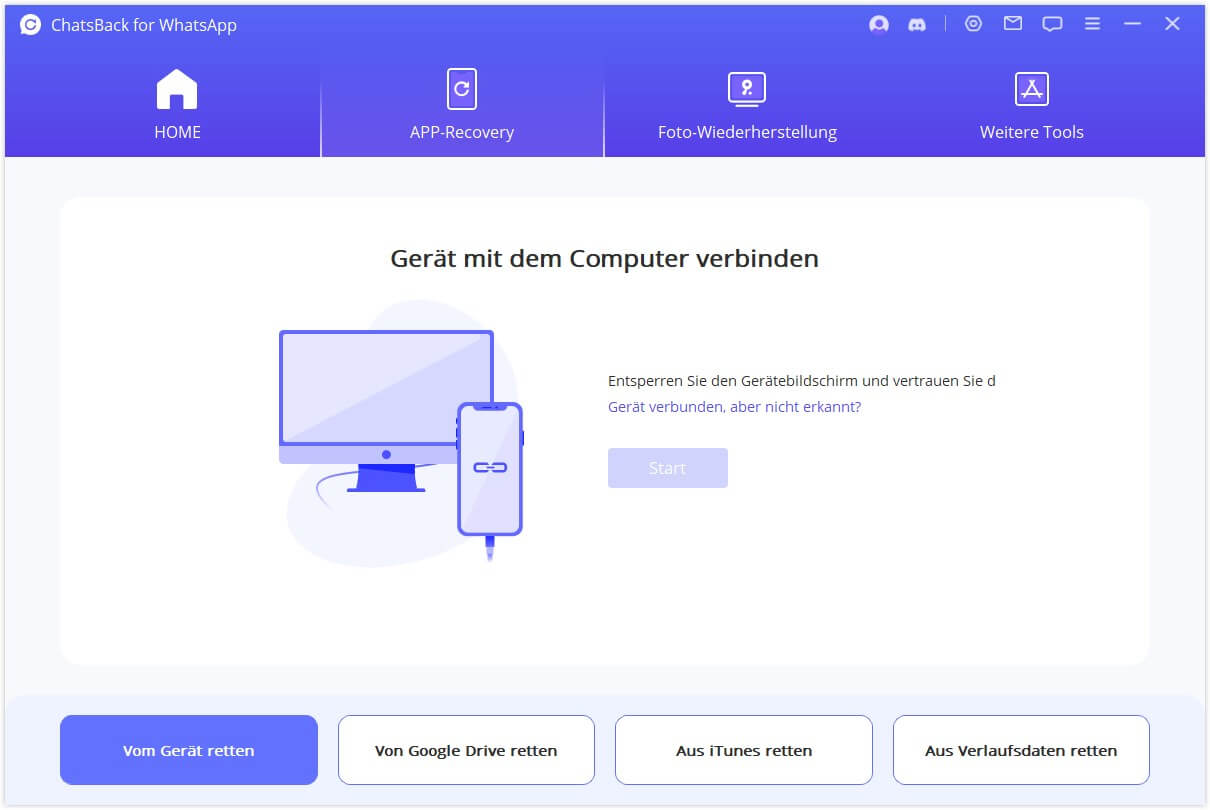
Schritt 2: Schließen Sie nun Ihr iPhone oder Android-Gerät über ein USB-Kabel an Ihren Computer an. Nachdem Sie auf „Diesem Computer vertrauen“ geklickt haben, wählen Sie „Start“.
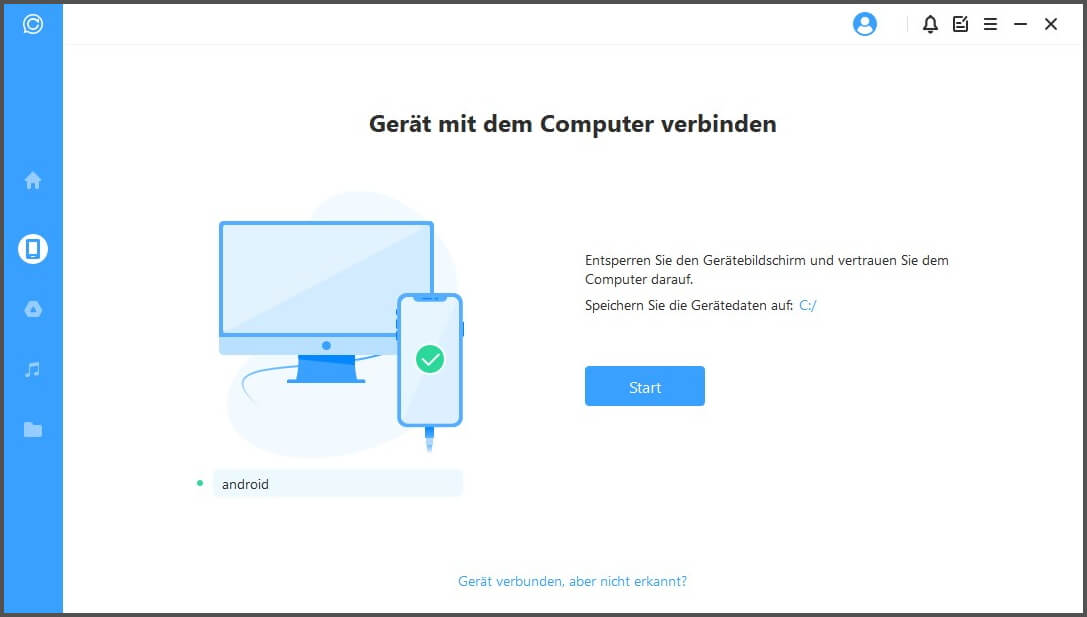
Schritt 3: Starten Sie nach dem Lesen der Bildschirmanweisungen für Ihr iOS- oder Android-Gerät den Scanvorgang für Ihre verlorenen Daten.
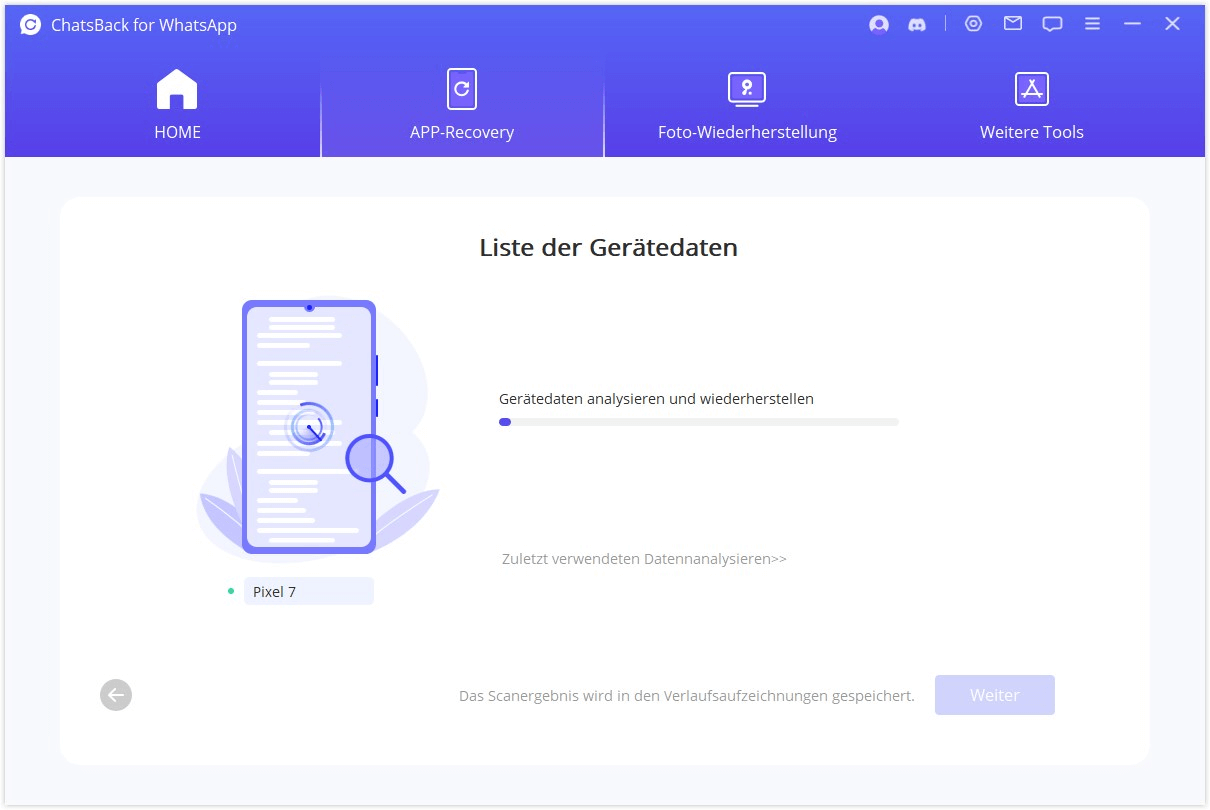
Schritt 4: Wählen Sie nach dem Scannen die Daten aus, die Sie wiederherstellen möchten, und exportieren Sie sie an ein beliebiges Ziel.
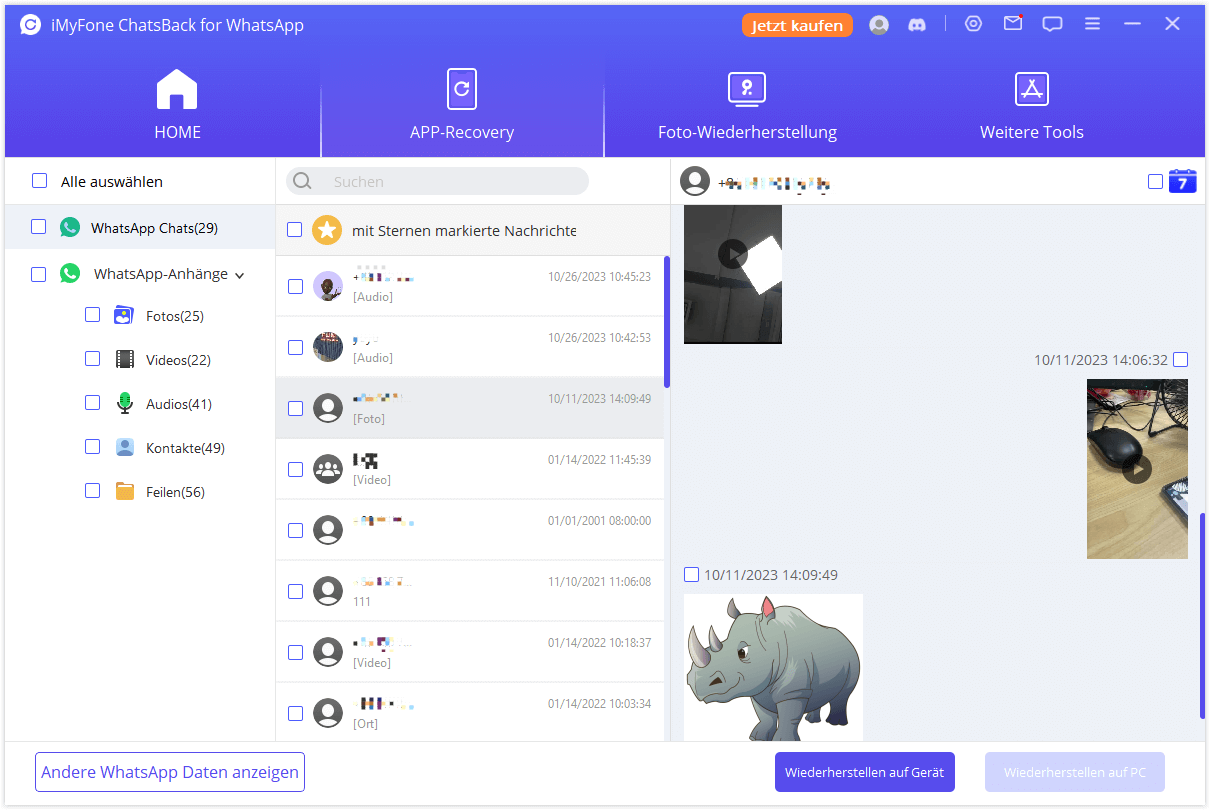
Video über iMyFone ChatsBack, Werkzeug zur Wiederherstellung gelöschter WhatsApp-Daten.
Häufig gestellte Fragen über WhatsApp-Ordner
3.1 Wo finde ich den Android WhatsApp Ordner?
Sie können den WhatsApp-Ordner finden, indem Sie das Symbol „Dateimanager“ aufrufen. Nachdem Sie dorthin gelangt sind, können Sie den WhatsApp-Ordner finden.
3.2 Wo befindet sich der WhatsApp-Datenbankstandort in Android?
Den WhatsApp-Datenbankstandort auf einem Android-Gerät zu finden, ist ziemlich einfach. Sie müssen lediglich zum Dateimanager-Symbol auf Ihrem Android navigieren. Anschließend müssen Sie die Option „Medien“ antippen, und dann können Sie auf Ihre WhatsApp-Informationen zugreifen.
3.3 Wo speichert WhatsApp Dateien auf dem iPhone?
Die WhatsApp-Datenbank auf einem iPhone befindet sich in einem geschlossenen System, und der Zugriff auf die Datenbank ist ohne Jailbreak oder spezielle Tools nicht einfach möglich.
Fazit
Sie haben vielleicht schon viele Leute gehört, die fragen „wo befindet sich der WhatsApp-Ordner auf dem iPhone oder Android“. Glücklicherweise können Sie mithilfe dieses Leitfadens herausfinden, wo Sie auf Ihrem iPhone oder Android auf WhatsApp-Medien zugreifen können.
Wenn Sie außerdem wichtige Daten in Ihrem WhatsApp für Android oder iPhone verlieren, haben Sie die Möglichkeit, iMyFone ChatsBack zur Wiederherstellung Ihrer Daten zu nutzen.